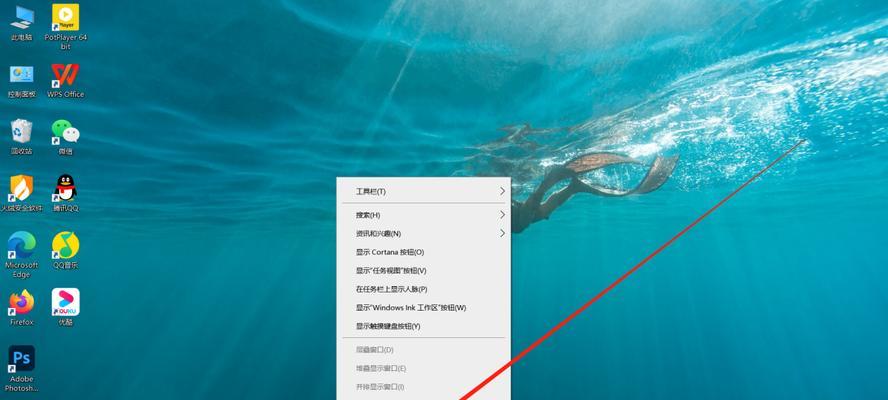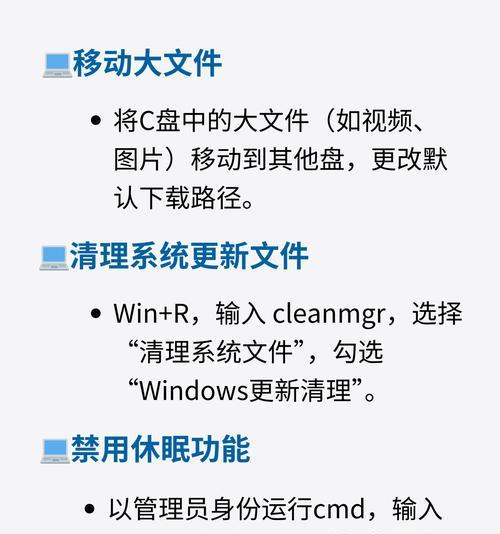电脑运行缓慢是一个常见的问题,而硬盘的性能是影响电脑速度的重要因素之一。如果您的电脑出现卡顿现象,可能是硬盘过于老旧或损坏导致的。本文将为您提供一份详细的硬盘更换教程,帮助您解决卡顿问题,提升电脑性能。
备份重要文件
在进行硬盘更换之前,首先需要备份您电脑中的重要文件,以免丢失。将文件复制到外部存储设备或者云盘中都是不错的选择。
购买合适的硬盘
在购买新硬盘之前,需要了解自己的电脑型号和硬盘接口类型。根据您的需求选择一个容量合适且质量可靠的硬盘,如固态硬盘(SSD)可以提供更快的读写速度。
工具准备
为了更换硬盘,您需要准备一些工具,包括螺丝刀、硬盘固定螺丝、数据线等。这些工具可以在购买硬盘时一并购买,以确保更换过程顺利进行。
关机与拆卸电源线
在开始更换之前,确保电脑已经关机并断开电源线,这是非常重要的安全步骤。
打开电脑机箱
使用螺丝刀打开电脑机箱的螺丝,慢慢拆卸机箱,小心不要触碰到内部的电路板和零件。
找到旧硬盘
在机箱内找到旧硬盘,通常它会被一个固定的螺丝固定在机箱上。使用螺丝刀将其解开,并小心将其取出。
拆卸数据线和电源线
在取下旧硬盘之前,需要先将连接到它上面的数据线和电源线拆卸。轻轻地握住连接插头并向外拉动,确保不要用力过猛。
固定新硬盘
将新硬盘插入相同的插槽,并使用硬盘固定螺丝将其固定在机箱内。确保硬盘安装牢固,不会晃动。
连接数据线和电源线
将数据线和电源线连接到新硬盘上。确保插头与接口对齐,并轻轻推入,直到听到"卡嗒"的声音。
关上机箱
将机箱盖放回原位,并用螺丝刀将其固定好。确保机箱牢固,并且没有松动的部分。
开启电脑并设置新硬盘
重新连接电源线,开启电脑。进入BIOS设置界面,找到新硬盘并设置为启动设备。保存设置并重新启动电脑。
安装操作系统和软件
根据您的需求,重新安装操作系统并将重要软件重新配置到新硬盘上。这将帮助您更好地利用新硬盘的性能。
恢复备份文件
在操作系统和软件安装完成后,将之前备份的重要文件恢复到新硬盘上。确保数据完整性并进行必要的整理。
测试新硬盘性能
使用一些工具或者运行一些大型程序来测试新硬盘的读写速度和稳定性。确保它正常工作并达到预期效果。
通过更换硬盘,您可以解决电脑卡顿问题,并提升整体性能。请根据本文的教程和步骤,小心操作并确保电脑处于安全状态下进行硬盘更换。祝您成功更换硬盘并拥有更好的电脑体验!